Trong khi TikTok chủ yếu được biết đến với việc cho phép người dùng tạo các đoạn video clip ngắn, bạn cũng có thể sử dụng ứng dụng này để tạo slideshow cho các bức ảnh yêu thích của mình. Nếu hiện tại bạn đang hết ý tưởng khi tạo video giải trí, đăng slideshow có thể là một giải pháp thay thế tốt. Hướng dẫn này sẽ chỉ cho bạn cách tạo slideshow trên TikTok.
Slideshow TikTok là gì?
Slideshow TikTok là một bộ sưu tập ảnh có thể được đăng trên nguồn cấp dữ liệu hoặc dưới dạng Story trên ứng dụng. Tùy chọn này có thể khá hữu ích khi bạn muốn đăng nhiều cảnh quay từ một sự kiện hoặc chuyến đi.
Giống như video thông thường, bạn có thể chỉnh sửa slideshow của mình bằng cách thêm các thứ như bộ lọc, sticker và nhạc trước khi đăng lên profile TikTok của mình.
Cách tạo slideshow trên TikTok
Để bắt đầu slideshow video hoặc ảnh đầu tiên, bạn sẽ cần sử dụng ứng dụng TikTok.
Tùy chọn Upload
Phương pháp này sẽ tạo ra slideshow ảnh TikTok chuẩn, slideshow mà bạn có thể vuốt qua để xem tất cả ảnh.
Mở ứng dụng và nhấn vào nút + ở cuối.

Đảm bảo màn hình tiếp theo hiển thị Photo phía trên nút chụp, sau đó nhấn Upload.

Chọn tất cả hình ảnh sẽ đưa vào slideshow, sau đó nhấn nút Next ở cuối.
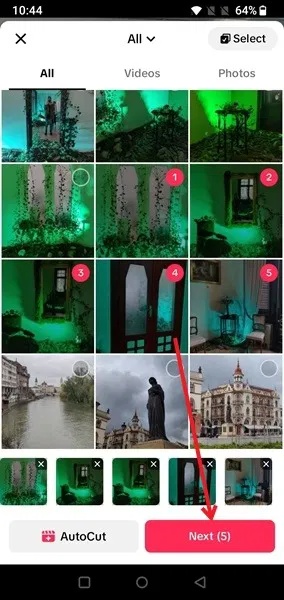
Sử dụng menu ở góc trên bên phải màn hình để thêm sticker, bộ lọc hoặc văn bản và tùy chỉnh hình ảnh của bạn.
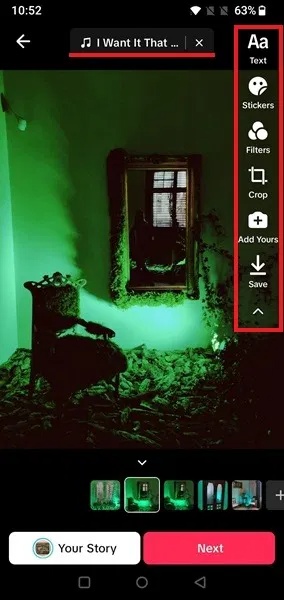
Nhấn vào nốt nhạc ở trên cùng để thay thế bài hát mặc định mà TikTok sẽ áp dụng cho slideshow ảnh của bạn. Tìm kiếm thư viện âm thanh TikTok để tìm bài hát phù hợp hơn.
Nếu bạn muốn thêm nhiều ảnh hơn, hãy thêm bằng cách nhấn nút + ở phía dưới.
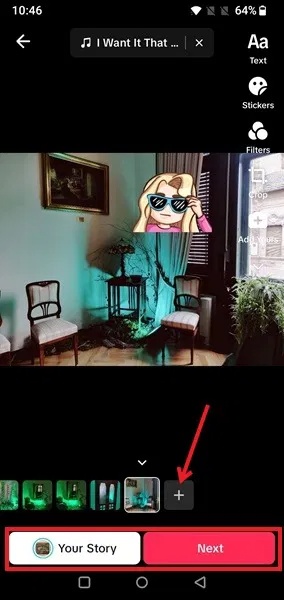
Khi đến lúc đăng slideshow, hãy nhấn nút Your Story. Nếu bạn muốn slideshow xuất hiện trên lưới profile TikTok của mình, hãy nhấn Next.
Thêm ảnh bìa, mô tả và #hashtag. Đừng quên chọn xem slideshow có hiển thị cho mọi người không và bạn có muốn cho phép bình luận không.
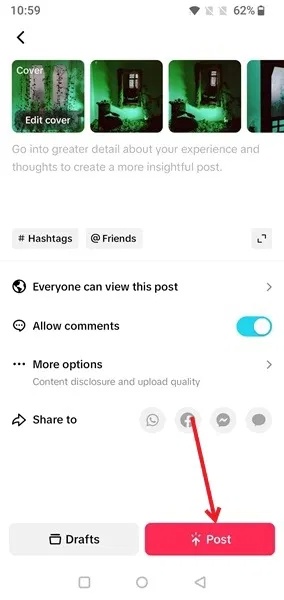
Nhấn Post ở phía dưới để slideshow ảnh TikTok phát trực tiếp.
Tùy chọn Effect
Bạn cũng có thể tạo slideshow TikTok thông qua tùy chọn Effect. Thao tác này sẽ tạo slideshow video chứa nhiều hình ảnh, sẽ được xáo trộn khi bạn mở video.
Mở TikTok và nhấn nút + ở phía dưới, sau đó nhấn vào Effect.

Nhấn vào biểu tượng kính lúp để tìm kiếm thư viện Effects.
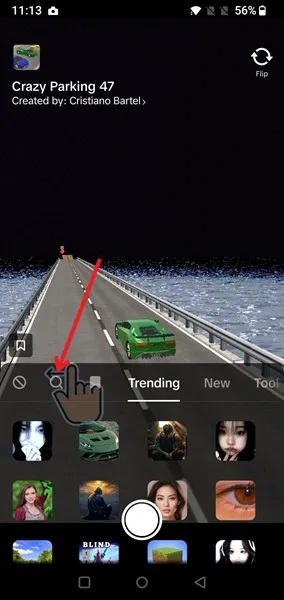
Nhập "slideshow" và nhấn vào nút hình video bên cạnh kết quả đầu tiên.
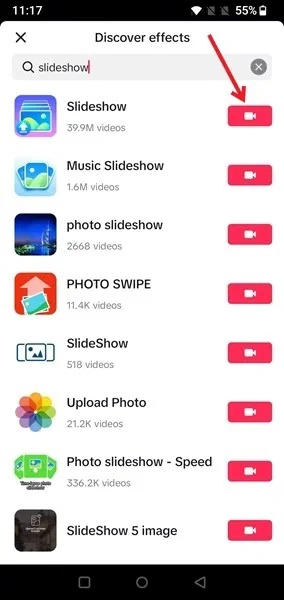
Bạn sẽ được nhắc thêm ảnh vào slideshow TikTok của mình. Nếu ảnh mới, bạn có thể vuốt qua các hình thu nhỏ ở trên cùng. Nếu bạn cần tìm hiểu thêm trong thư viện, hãy nhấn nút +.
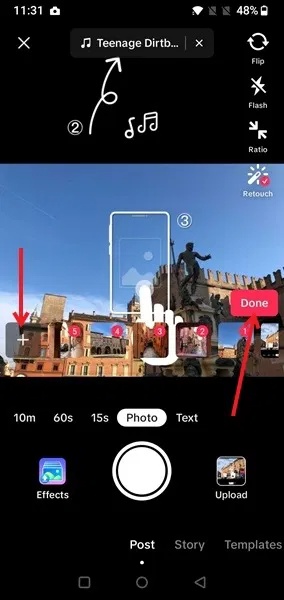
Sau khi chọn ảnh, bạn có thể thêm bài hát (thậm chí cho từng slide) bằng cách nhấn vào nốt nhạc ở trên cùng, sau đó nhấn Done. Chọn bộ đếm thời gian. Trong ví dụ này, đã chọn 15 giây. Sau đó, nhấn nút chụp màu đỏ.
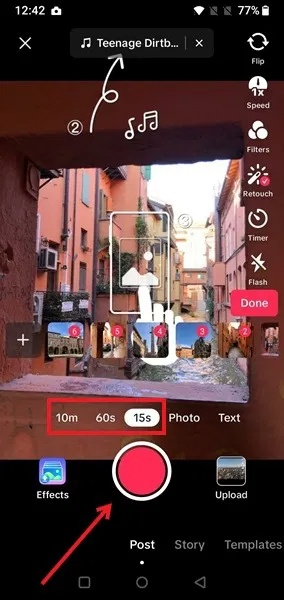
Khi video bắt đầu, hãy nhấn một lần để chuyển sang ảnh tiếp theo, sau đó nhấn lại để chuyển sang ảnh tiếp theo, v.v...

Thêm bộ lọc, sticker và nhiều nội dung khác trên màn hình tiếp theo. Nhấn Next hoặc Add to Story.
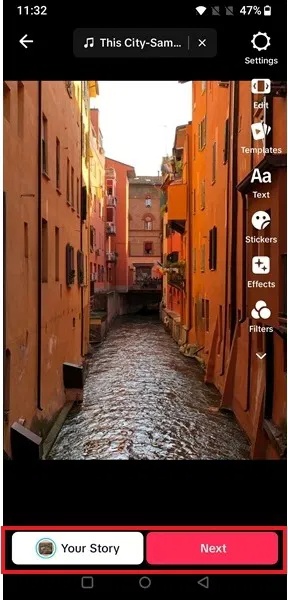
Nếu bạn đã chọn tùy chọn trước, hãy nhấn nút Post sau khi chọn ảnh bìa, thêm mô tả, v.v...
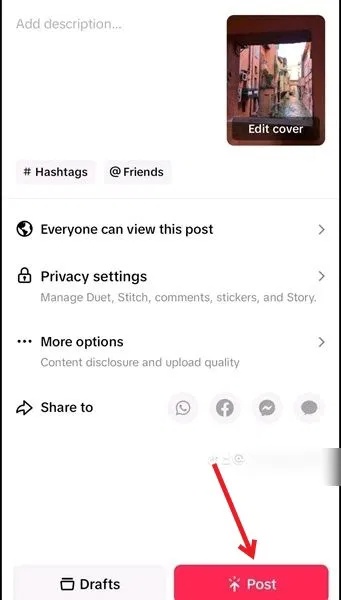
Cách tạo slideshow TikTok bằng template
TikTok cung cấp các template để giúp bạn tạo ra những slideshow hấp dẫn hơn. Hãy làm theo các bước sau để tận dụng chúng.
Mở ứng dụng TikTok và nhấn + ở dưới cùng. Vuốt đến Templates ở dưới cùng.
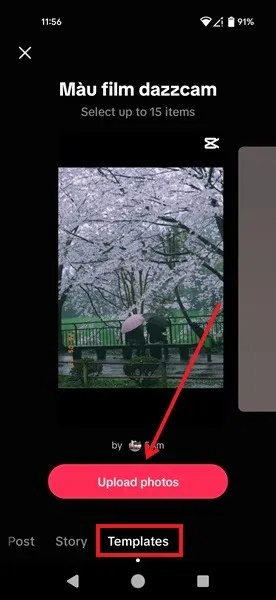
Vuốt qua các tùy chọn có sẵn. Một số template này cho phép bạn tạo các slideshow độc đáo. Sau khi chọn được template, hãy nhấn nút Upload photos. Chọn ảnh bạn muốn sử dụng, sau đó nhấn OK ở dưới cùng.
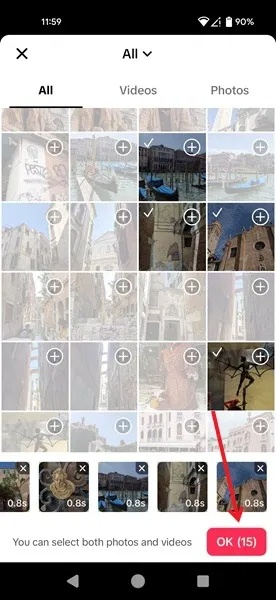
Ưu điểm của template là các bộ lọc và nhạc đã được thêm vào để thể hiện một loại cảm giác hoặc cảm xúc nhất định. Bạn không cần phải tự tùy chỉnh slideshow. Nhưng nếu muốn thay đổi điều gì đó, bạn vẫn có thể.
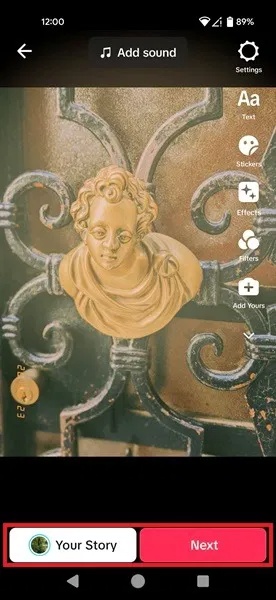
Nhấn Next nếu bạn hài lòng với giao diện, hoặc nhấn Your Story. Thêm mô tả, hashtag và cài đặt quyền riêng tư, sau đó nhấn nút Post.
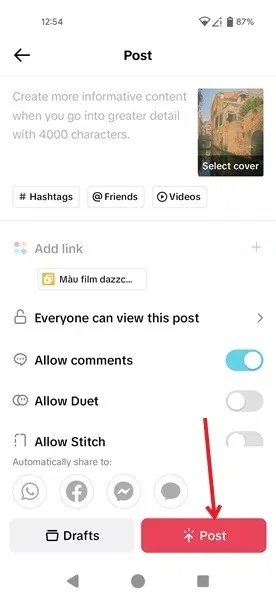
TikTok cung cấp rất nhiều tùy chọn, một số trong đó có thể bạn chưa biết đến. Ví dụ, bạn có biết rằng mình có thể thêm hai hoặc nhiều bài hát vào TikTok để chúng trở nên thú vị hơn không? Ngoài ra, nếu bạn đã chán tên người dùng hoặc tên hiển thị TikTok của mình, hãy tìm hiểu cách thay đổi chúng.
 Công nghệ
Công nghệ  AI
AI  Windows
Windows  iPhone
iPhone  Android
Android  Học IT
Học IT  Download
Download  Tiện ích
Tiện ích  Khoa học
Khoa học  Game
Game  Làng CN
Làng CN  Ứng dụng
Ứng dụng 


















 Linux
Linux  Đồng hồ thông minh
Đồng hồ thông minh  macOS
macOS  Chụp ảnh - Quay phim
Chụp ảnh - Quay phim  Thủ thuật SEO
Thủ thuật SEO  Phần cứng
Phần cứng  Kiến thức cơ bản
Kiến thức cơ bản  Lập trình
Lập trình  Dịch vụ công trực tuyến
Dịch vụ công trực tuyến  Dịch vụ nhà mạng
Dịch vụ nhà mạng  Quiz công nghệ
Quiz công nghệ  Microsoft Word 2016
Microsoft Word 2016  Microsoft Word 2013
Microsoft Word 2013  Microsoft Word 2007
Microsoft Word 2007  Microsoft Excel 2019
Microsoft Excel 2019  Microsoft Excel 2016
Microsoft Excel 2016  Microsoft PowerPoint 2019
Microsoft PowerPoint 2019  Google Sheets
Google Sheets  Học Photoshop
Học Photoshop  Lập trình Scratch
Lập trình Scratch  Bootstrap
Bootstrap  Năng suất
Năng suất  Game - Trò chơi
Game - Trò chơi  Hệ thống
Hệ thống  Thiết kế & Đồ họa
Thiết kế & Đồ họa  Internet
Internet  Bảo mật, Antivirus
Bảo mật, Antivirus  Doanh nghiệp
Doanh nghiệp  Ảnh & Video
Ảnh & Video  Giải trí & Âm nhạc
Giải trí & Âm nhạc  Mạng xã hội
Mạng xã hội  Lập trình
Lập trình  Giáo dục - Học tập
Giáo dục - Học tập  Lối sống
Lối sống  Tài chính & Mua sắm
Tài chính & Mua sắm  AI Trí tuệ nhân tạo
AI Trí tuệ nhân tạo  ChatGPT
ChatGPT  Gemini
Gemini  Điện máy
Điện máy  Tivi
Tivi  Tủ lạnh
Tủ lạnh  Điều hòa
Điều hòa  Máy giặt
Máy giặt  Cuộc sống
Cuộc sống  TOP
TOP  Kỹ năng
Kỹ năng  Món ngon mỗi ngày
Món ngon mỗi ngày  Nuôi dạy con
Nuôi dạy con  Mẹo vặt
Mẹo vặt  Phim ảnh, Truyện
Phim ảnh, Truyện  Làm đẹp
Làm đẹp  DIY - Handmade
DIY - Handmade  Du lịch
Du lịch  Quà tặng
Quà tặng  Giải trí
Giải trí  Là gì?
Là gì?  Nhà đẹp
Nhà đẹp  Giáng sinh - Noel
Giáng sinh - Noel  Hướng dẫn
Hướng dẫn  Ô tô, Xe máy
Ô tô, Xe máy  Tấn công mạng
Tấn công mạng  Chuyện công nghệ
Chuyện công nghệ  Công nghệ mới
Công nghệ mới  Trí tuệ Thiên tài
Trí tuệ Thiên tài